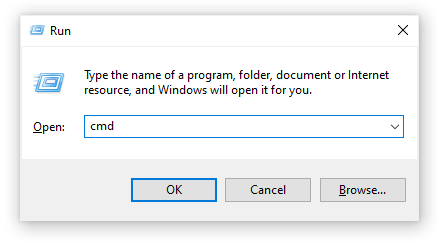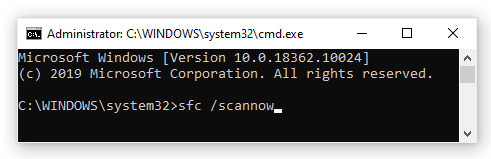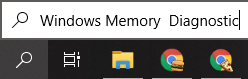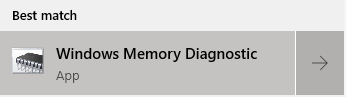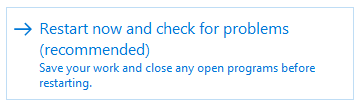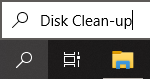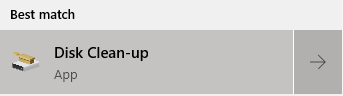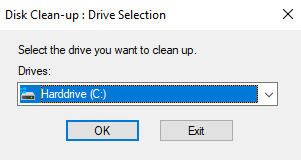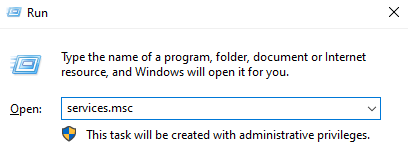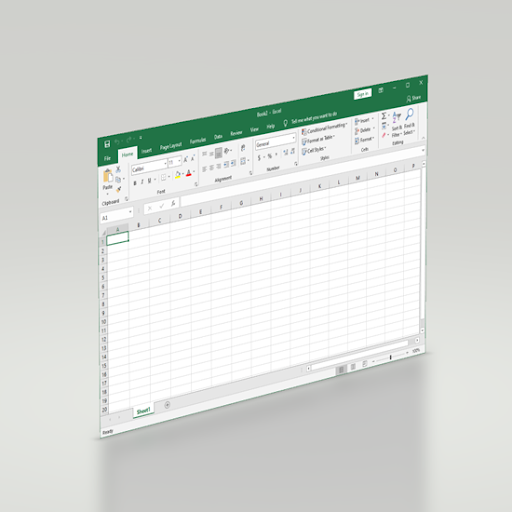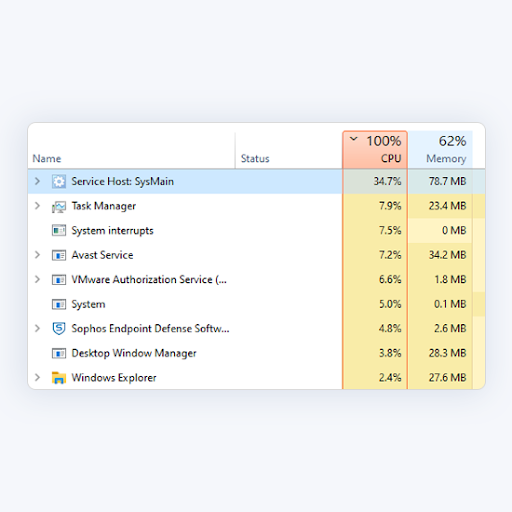多くのWindows10ユーザーは、問題のあるプロセスが Windows問題報告 パフォーマンスが大幅に低下しています。これは、プロセスが異常に大量のCPUを使用し、コンピューターの速度を低下させているために発生します。
タスクバーを透明なウィンドウにする方法10
このプロセスは、 Werfault.exe 、一部の人にとっては憂慮すべきことに聞こえるかもしれません。突然のプロセスがメモリを使い果たしてしまうのは良くありません。この記事では、このプロセスが正確に何であるか、そしてそれによって引き起こされる問題をどのように取り除くことができるかを知ることができます。

Windows問題報告(Werfault.exe)プロセスとは何ですか?
Windowsエラー報告 、とも呼ばれます Werfault.exe は、エラーレポートを処理するプロセスです。アプリの1つがクラッシュしたり問題が発生したりした場合はいつでも、これをMicrosoftに報告し、将来の更新で問題を修正する機能を強化することができます。
通常の状況では、このプロセスは ウイルスやマルウェアではありません 。ただし、一部の高度な脅威は、Werfault.exeプロセスになりすますことができるため、注意が必要です。以下に、マルウェアがないかPCをスキャンして、デバイスに偽のWerfault.exeが存在する可能性を排除する方法に関するガイドを示します。
一般的なWindows問題報告(Werfault.exe)エラー
コンピューターで完全に正当なWindows問題報告(Werfault.exe)プロセスを実行している場合でも、問題が発生している可能性があります。プロセスに関連する最も一般的な問題を収集することができ、その原因を簡単に追跡できるようになりました。
- 異常に 高いCPU使用率 。 おそらく、このプロセスに関連する最も明白な問題は、CPU使用率が高いことです。 CPUに大きな負荷がかかると、コンピューターの機能が自然に遅くなります。これは、すべてが読み込まれるのを待たずに、最も基本的なタスクでさえ実行するのが難しいレベルに達する可能性があります。
- 破損または欠落しているシステムファイルまたはレジストリキー 。システムファイルまたはレジストリキーが破損または削除された場合、Windows問題報告(Werfault.exe)で問題が発生する可能性があります。
- Werfault.exeアプリケーションエラー 。 Werfault.exeに関連して他のエラーが発生する可能性は常にあります。これらの問題により、特定のアプリやWindows機能を使用できなくなる可能性があります。
- Werfault.exeで問題が発生したため、終了する必要があります。ご不便をおかけしてしまい申し訳ございません 。この一般的なWindows10エラーメッセージがポップアップ表示され、Windows問題報告ツールを使用できなくなったことを通知する場合があります。
Windows問題報告(Werfault.exe)エラーを修正するためのガイド
Windows問題報告(Werfault.exe)プロセスが正確に何であるかを詳しく調べたので、次は解決策を探します。以下は、コンピューターの順序を復元するために使用できるいくつかの方法です。
注意 :これらの方法の一部では、デバイスの管理者アカウントにログインする必要があります。これは、損傷を回復したり設定を変更したりするために、システムに変更を加えるためです。
管理者アカウントにアクセスできませんか? GlobalITResolutionのビデオ「 Windows10で新しい管理者ユーザーアカウントを作成する方法 。
始めましょう!
方法1:システムファイルチェッカーを実行する
ザ・ システムファイルチェッカー は、デフォルトでWindows10で使用できるツールです。とも呼ばれます SFCスキャン 、これは、破損したシステムファイルやその他の問題を自動的に修正する最も簡単な方法です。
実行方法は次のとおりです。
- を押します Windows + R キーボードのキーを押して、実行ユーティリティを起動します。入力します cmd を押して Ctrl + Shift + Enter 。これにより、管理者権限でコマンドプロンプトが開きます。
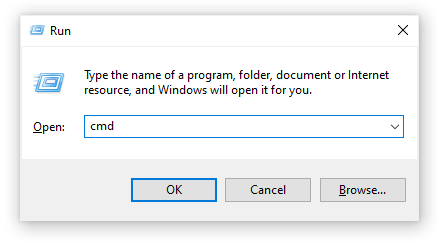
- プロンプトが表示されたら、必ず コマンドプロンプトで変更できるようにする お使いのデバイスで。これは、管理者アカウントが必要になる可能性があることを意味します。
- 次のコマンドを入力して、Enterキーを押します。 sfc / scannow。
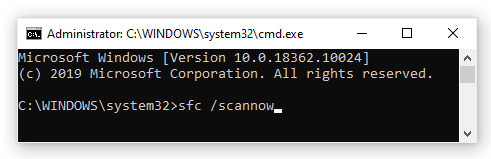
- を待つ システムファイルチェッカー コンピューターのスキャンを終了します。エラーが見つかった場合は、SFCコマンド自体を使用して自動的に修正できます。これにより、関連するエラーも修正される場合があります。
方法2:Windowsメモリ診断ツールを使用する
あなたは実行を試みることができます Windowsのメモリ診断 Windows問題報告(Werfault.exe)プロセスに関連する問題を解決するためのツール。
これは最も信頼できる方法ではありませんが、一部のWindows 10ユーザーは、スキャンによって正しい原因を特定し、必要な解決策を提供できたと報告しています。
- 検索機能を使用します(タスクバーから、またはを押して利用できます Windows + S キーボードのキー、)を検索します Windowsのメモリ診断 。
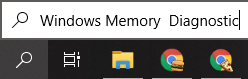
- を開きます Windowsのメモリ診断 検索結果からのツール。
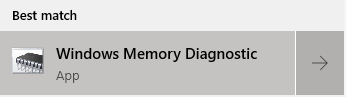
- クリック 今すぐ再起動して問題を確認してください(推奨) 。これにより、コンピュータがすぐに再起動し、メモリの問題がないかスキャンします。これをクリックする前に、ファイルを保存し、重要なものが開いていないことを確認してください。
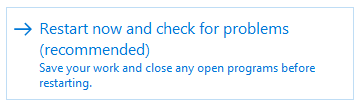
- コンピュータが再起動するのを待ちます 。起動時に、Windowsメモリ診断ツールがPCをスキャンしているのがわかります。問題が見つかった場合、ツールは自動的に修正を適用します。
- コンピューターを使用して、Windows問題報告(Werfault.exe)プロセスで引き続き問題が発生するかどうかを確認します。
方法3:ディスククリーンアップを実行する
コンピュータにジャンクを積み上げると、Werfault.exeで問題が発生する可能性があります。これは、関連するプログラムが一時的なジャンクファイルのために応答が遅く、Werfault.exeがタイムアウトするためです。
skypeはそれ自体を閉じ続けますwindows10
ヒント :ディスククリーンアップツールですべてが検出されるわけではありませんが、コンピューター上のほとんどの一時ファイルを削除するのに役立ちます。より徹底的なクリーニングのために、次のようなアプリケーションを使用することをお勧めします CCleaner ディスククリーンアップ後。
ディスククリーンアップユーティリティを使用して、コンピュータから一時ファイルやジャンクをクリアできます。以下の手順に従って、クリーニングを実行します。
- 検索機能を使用します(タスクバーから、またはを押して利用できます Windows + S キーボードのキー、)を検索します ディスククリーンアップ 。
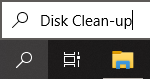
- を開きます ディスククリーンアップ 一致する検索結果からのユーティリティ。
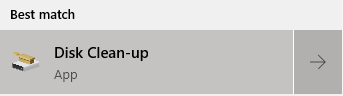
- プロンプトが表示されたら、クリアするドライブを選択してを押します OK 。これは、Windows10がインストールされているドライブである必要があります。
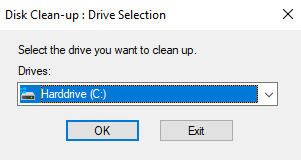
- スキャンが完了するのを待ちます 。お使いのパソコンの仕様やファイル数によっては、時間がかかる場合があります。
- 削除するファイルの種類を選択します 削除するファイル セクション。スペースを解放するためにクリーニングすることをお勧めするもののリストは次のとおりです。
- WindowsUpdateのクリーンアップ
- インターネット一時ファイル
- Windowsエラー報告とフィードバック診断
- 配信最適化ファイル
- デバイスドライバーパッケージ
- ごみ箱
- 一時ファイル
- サムネイル
- 押す OK ディスククリーンアップが完了するのを待ちます。繰り返しになりますが、これには長い時間がかかる場合があります。処理中はコンピュータの電源を切らないでください。
方法4:コンピューターをスキャンしてウイルスやマルウェアの可能性を探します
少なくとも週に1回は、コンピューター上のマルウェアをチェックすることをお勧めします。怪しげなリンクをクリックしたり、悪意のあるファイルを含むものをダウンロードしたりする可能性は常にあります。これはすぐには明らかではない可能性があり、長期的には、デバイスとファイルに重大な損傷を与える可能性があります。
ある種のマルウェアがコンピュータに侵入し、Werfault.exeを改ざんした場合、それがエラーが発生する理由です。
統合されたものを使用できます Windows Defender これと戦うために。これは、問題を引き起こさず、ほとんどの脅威に対する基本的な保護を提供するWindows10のデフォルトのセキュリティソリューションです。
ダウンロード可能なサードパーティのウイルス対策ソフトウェアも多数あり、多くの場合、Defenderよりもはるかに多くの機能を提供します。これらのアプリケーションは、多くの場合、無料サービスと有料サービスの両方を提供します。
方法5:Windows問題報告をオフにする
上記のいずれの方法でもWerfault.exeの問題が解決しない場合は、Windowsエラー報告サービスを完全に無効にしてみてください。これは理想的ではありませんが、間違いなくエラーを修正するでしょう。
- を長押しします ウィンドウズ キーボードのキーを押してから、 R 。このショートカットは、 実行 ユーティリティ。
- 書く services.msc 入力フィールドで、をクリックします OK ボタン。これを行うと、という新しいウィンドウが表示されます サービス 。
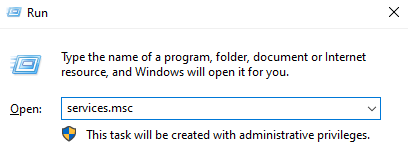
- 下にスクロールして、 Windowsエラー報告サービス 。

- 右クリック Windowsエラー報告サービス と選択します プロパティ 。
- スタートアップの種類をに変更します 無効 。

- を押します 適用する ボタン、次に OK ボタン。
- コンピュータを再起動してください 。デバイスは、Windows問題報告サービスがアクティブになっていない状態で起動します。
この記事が、Windows問題報告(Werfault.exe)プロセスとは何か、およびその問題を取り除く方法を理解するのに役立つことを願っています。プロセスがCPUを再び使い果たしていることに気付いた場合は、この記事に戻って、メソッドを再試行してください。
Windows 10についてもっと知りたいですか?他のWindows10のエラーや問題を修正するのに助けが必要ですか?専用のブログセクションを閲覧して、Microsoftの革新的なオペレーティングシステムに関連するすべての記事を見つけることができます。私たちをチェックしてください ここでwerfault.exeに関するガイド 。
誠実さと誠実なビジネス慣行で信頼できるソフトウェア会社をお探しの場合は、以外の何物でもありません。私たちはマイクロソフト認定パートナーであり、BBB認定企業であり、お客様が必要とするソフトウェア製品で信頼性の高い満足のいく体験を提供することに関心を持っています。すべての販売の前、最中、そして後に私たちはあなたと一緒にいます。
それが私たちの360度保証です。何を求めている?今日お電話ください +1 877315 1713 または、sales @ softwarekeep.comに電子メールを送信してください。同様に、あなたは経由で私たちに到達することができます ライブチャット 。